很多朋友在更新iOS7后发现手机主屏幕有一个App Store程序,此程序的右上角经常出现烦人的数字更新提示。在以前的版本中,要隐藏此图标必须先越狱才可以。然后再到第三方软件厂商下载所需应用程序。下面路饭网小编为您讲解iOS7怎么去掉App Store图标_iOS7隐藏App图标的方法,希望此方法对您有所帮助!

iOS7去掉App Store图标
1、进入手机【设置】选项。如下图所示:
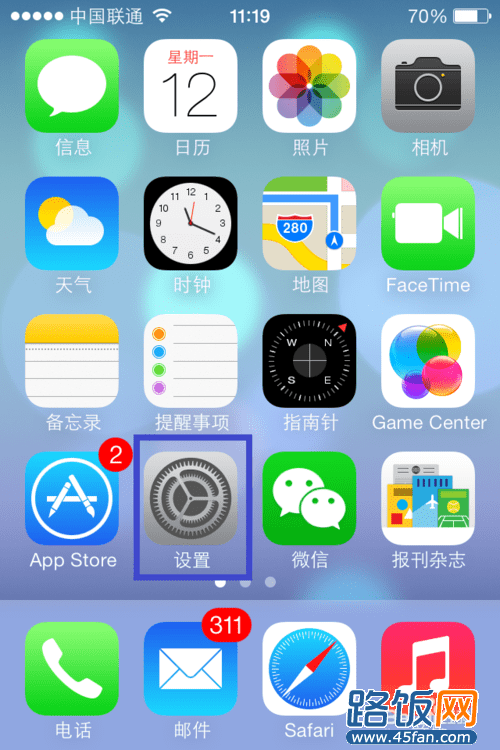
iOS7隐藏app图标
2、进入设置列表后选择【通用】选项进入。如下图所示:
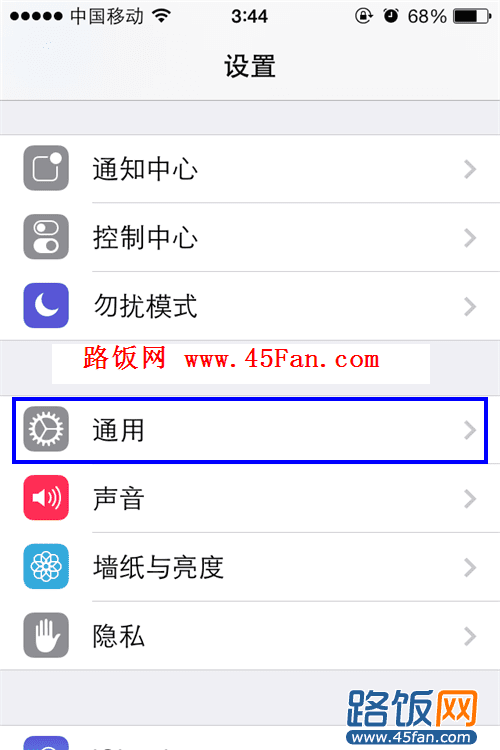
iOS7隐藏app图标
3、手指滑动到【访问限制】选项,然后点进入,此时要求输入密码,待密码输入正确后即进入该选项。如下图所示:
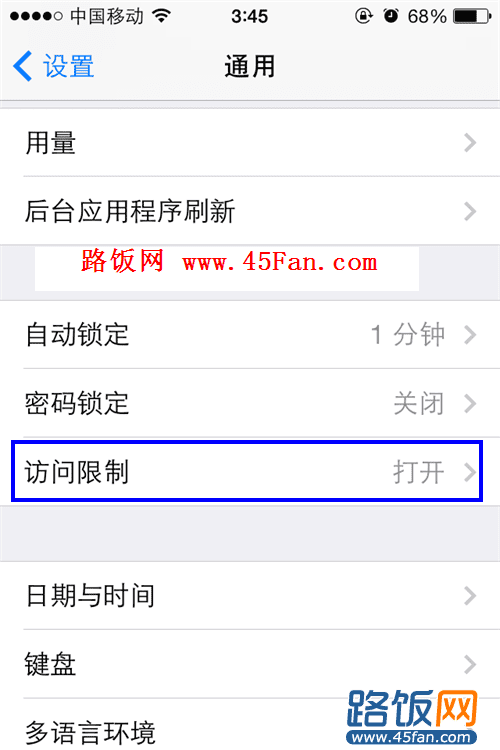
iOS7隐藏app图标
4、在“允许”列表中找到【安装应用程序】,将滑动条拖至白色,即关闭状态。注:白色代表关闭,蓝色代表开启。如下图所示:
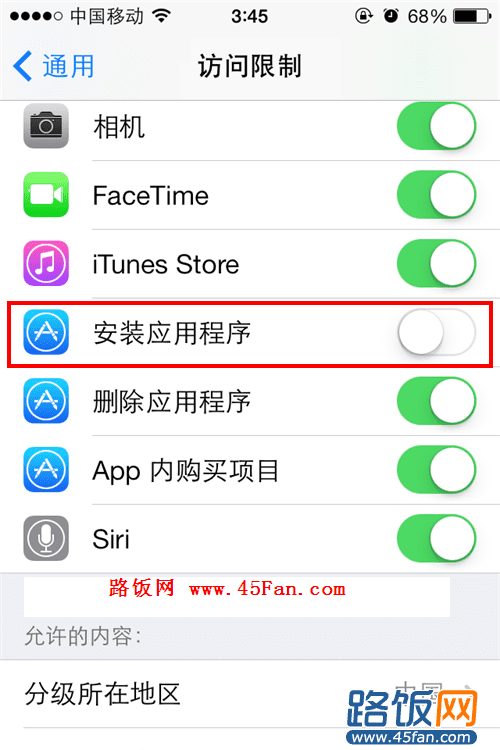
iOS7隐藏app图标
4、关闭后再回到手机主屏幕,你会发现App Store图标已经不见了。如下图所示:
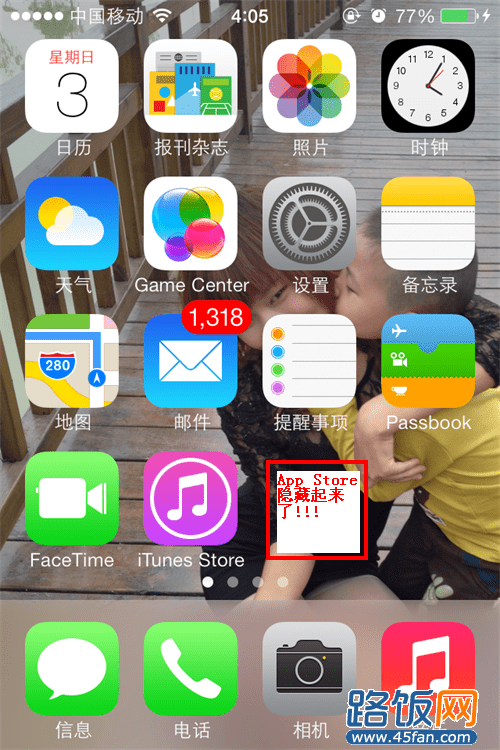
iOS7隐藏app图标
编后语:关于iOS7怎么去掉App Store图标_iOS7隐藏App图标的方法就讲解到此了。如果你也想去掉这个图标,那赶紧按照此教程操作吧!
本文地址:http://www.45fan.com/a/luyou/2872.html
